アップデートプログラム対応製品:CRNS35EU2
| 登録日 | 形式 | サイズ |  リンクをクリックしてダウンロード リンクをクリックしてダウンロード
|
|---|---|---|---|
| 2010/01/25 | EXE形式 | 7.57MB | crns35update.exe |
※Microsoft Edgeを使用していて、画面の右上に警告が表示されてダウンロードができない場合
※Chromeを使用していて、リンクをクリックしてもダウンロードができない場合
Windows用
※アップデートには認識可能なSATA HDD及びWindowsXP、WindowsVista、Windows7環境が必要です。
■修正内容
2TBのHDDのRAIDに対応
■準備するもの
・CRNS35EU2本体
・SATA HDD(CRNS35EU2はHDDが接続されていないと正常認識しないため)
・接続するWindows PC環境
■アップデート方法
1.SteelVineのインストール
ダウンロードしたファイルcrns35update.exeを実行するとcrns35updateフォルダが作成され、フォルダ内にファイルが解凍されます。
解凍したフォルダ内の「57xxSteelVine_V5.1.24B」を開き、SteelVineManagerをインストールします。
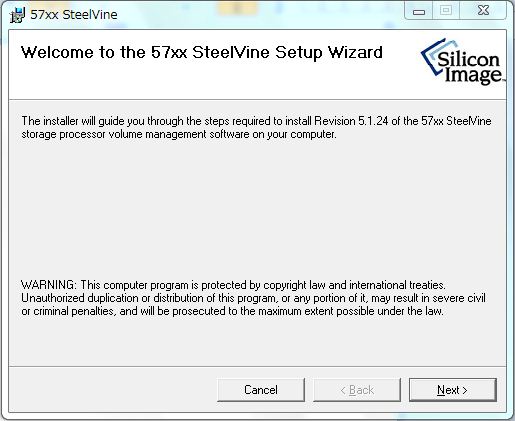
setupexeをダブルクリックして実行するとSteelVine Setup Wizardが表示されますので、「Next」をクリックします。
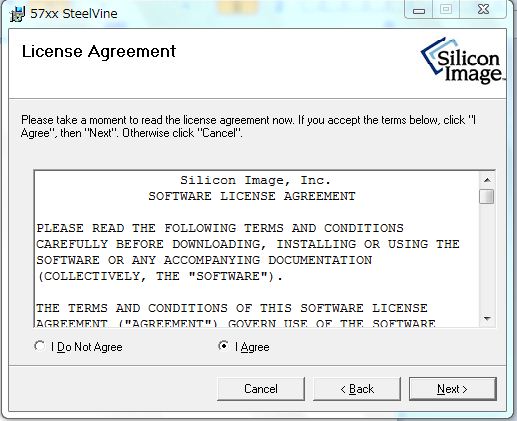
ライセンスの認証が表示されますので「I Agree」にチェックを入れ「Next」をクリックします。
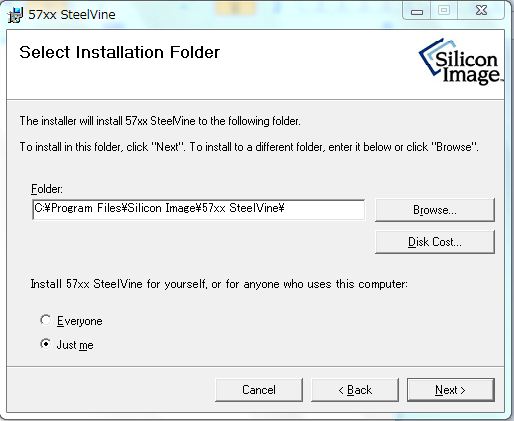
インストール先のフォルダを指定する画面が表示されます。「Next」をクリックします。
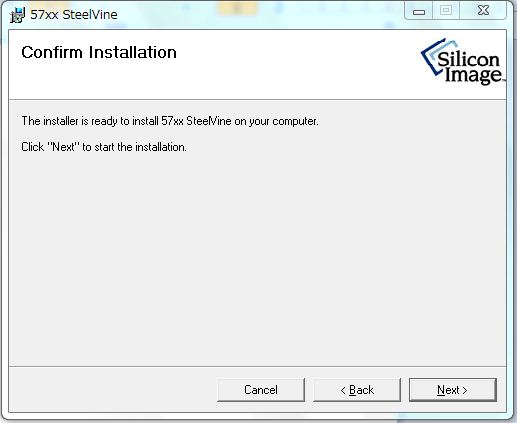
「Next」をクリックするとインストールが開始されます。

インストールが終わったら「Close」をクリックします。
2.ファームウェアのアップデート
CRNS35EU2にHDDをセットし、パソコンにUSBで接続をします。
eSATA接続では正常に動作しない可能性がありますので、必ずUSB接続で行ってください。
※データの入っているHDDを使用する場合には、万一の事態に備えデータのバックアップを取った上で作業を行ってください。
またトラブルを避ける為、USB機器は最小限にし、複数台のCRNS35EU2がある場合はアップデートを行う1台のみを接続してください。
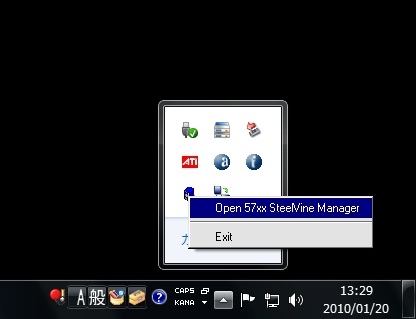
画面右下のアイコン一覧からSteelVineManagerのアイコンを右クリックして、「Open 57xx SteelVine Manager」を左クリックします。
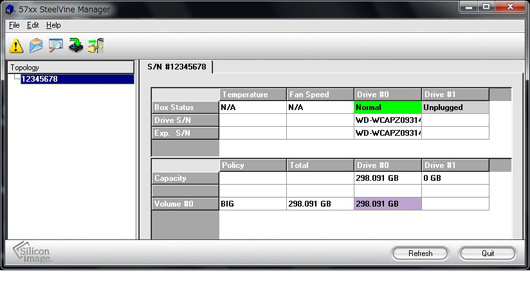
SteelVine Managerが起動します。画面左側に「Toplogy」枠内に表示が出ていればCRNS35EU2は認識されています。
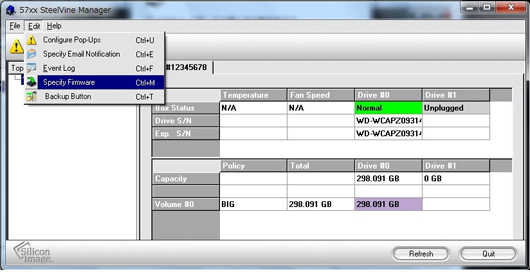
メニュー内の「Edit」>「Specify Firmware」の順に左クリックします。
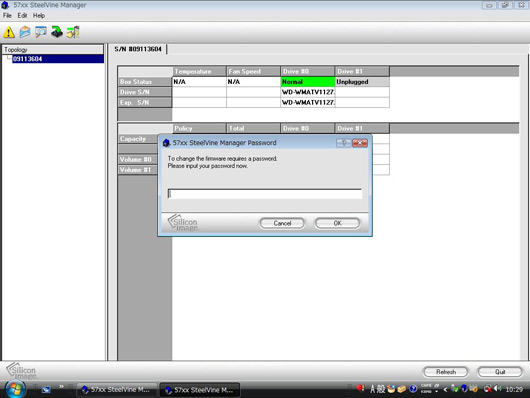
パスワードを入力する画面が表示されますので、「admin」と入力し「OK」を左クリックします。
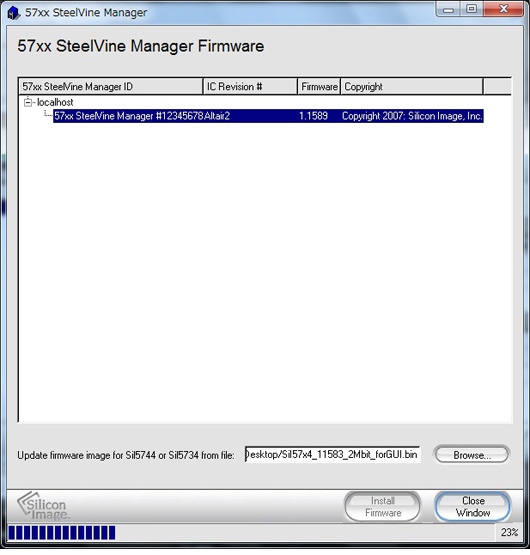
右下の「Browse...」を左クリックし、先ほど作成されたcrns35updateフォルダを開き、「SiI57x4_11589_forGUIUpdate.bin」をクリックします。
右下の「Install Firmware」を左クリックし、アップデートを開始します。
左下のプログレスバーが100%になるまで待ちます。
※アップデートの最中にシステムが不安定になったり、電源を切ったり、接続を外したりしますとCRNS35EU2が故障してしまいます。作業中は他の作業をしないようにご注意ください。
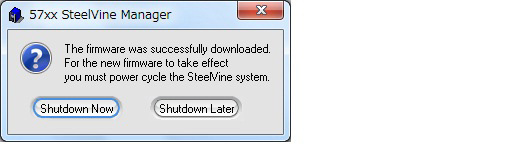
アップデートが終了しましたら「Shutdown Now」を左クリックし、Windowsをシャットダウンします。
WindowsがシャットダウンしたらCNRS35EU2の電源をOFFにします。
5秒程度待ってからCNRS35EU2、パソコン本体の電源を入れて動作を確認します。
これでファームウェアのアップデート作業は終了です。
※記載の会社名・製品名は一般に各社の商標もしくは登録商標です。



